3 metode odstranjevanja vremenske aplikacije v sistemu Windows 10 (09.15.25)
Aplikacija Vreme je ena glavnih aplikacij, ki je vnaprej nameščena z operacijskim sistemom Windows 10. Ta aplikacija ponuja informacije o lokalnem vremenu, napovedi za dan, zgodovinske vremenske podatke, temperaturo in druge vremenske informacije, ki jih morate vedeti v vaše območje. Ta aplikacija je lahko v pomoč ljudem, katerih delo temelji na trenutnih vremenskih razmerah, ali mamam, ki se morajo odločiti, ali naj njihovi otroci prinesejo dežnik v šolo ali ne.
Če pa niste navdušeni nad Vremenska aplikacija bo ta funkcija preprosto neuporabna in bi samo porabila vaše dragocene računalniške reimge. Obstaja veliko razlogov, zaradi katerih bi uporabniki želeli izbrisati aplikacijo Vreme, na primer:
- Sprostitev pomnilnika in prostora za shranjevanje
- Urejanje seznama aplikacij
- Odstranitev aplikacij, ki niso potrebne ali se ne uporabljajo
- Odstranitev aplikacije, ki ovira druge aplikacije
Pogosta napačna predstava o osnovnih aplikacijah sistema Windows 10 je, da jih ne morete odstraniti. Aplikacije Weather v operacijskem sistemu Windows 10 ni mogoče neposredno odstraniti.
Toda tako kot Android-ove programske opreme tudi osrednjih aplikacij Windows 10, kot je aplikacija Weather, ni nemogoče odstraniti. Osnovnih aplikacij v sistemu Windows 10 lahko odstranite na več načinov, vendar morate narediti nekaj dodatnih korakov, da to omogočite.
Nasvet za profesionalce: v računalniku poiščite težave z delovanjem, neželene datoteke, škodljive aplikacije in varnostne grožnje
, ki lahko povzročijo sistemske težave ali počasno delovanje.
Posebna ponudba. O Outbyte-u, navodilih za odstranitev, EULA-ju, pravilniku o zasebnosti.
Aplikacijo Vreme v sistemu Windows 10 lahko odstranite na tri načine: prek menija Start, aplikacije Nastavitve in PowerShell. Tu omenjeni načini odstranitve morda niso tako enostavni kot običajni postopek odstranitve, vendar jih je vseeno enostavno slediti.
Kako odstraniti aplikacijo Weather v sistemu Windows 10Preden poskusite s tem vodnikom za odstranitev aplikacije Weather v operacijskem sistemu Windows 10 je pomembno razumeti, da so bile te osnovne aplikacije v sistem Windows 10 vključene z namenom. Če izbrišete enega od njih, lahko vplivate na delovanje drugih z njim povezanih aplikacij. Na srečo brisanje aplikacije Vreme ne vpliva na druge večje aplikacije ali funkcionalnost sistema Windows, zato jo lahko varno odstranite s spodnjimi metodami.
1. način: Odstranite v meniju Start.Najpreprostejši in najlažji način za odstranite katero koli osnovno aplikacijo Windows 10 z uporabo menija z desnim klikom. To storite tako:
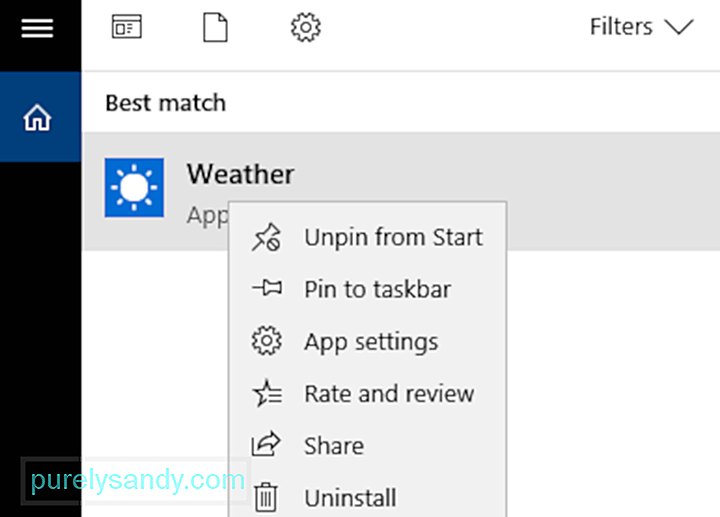
Druga možnost je, da kliknete Start , se pomaknete po seznamu aplikacij in z desno tipko miške kliknete Vreme . V meniju z desnim klikom izberite Odstrani .
2. način: Odstranite s pomočjo aplikacije Nastavitve.Če aplikacije Vreme ne morete odstraniti iz menija Start za Iz kakršnega koli razloga lahko poskusite to storiti z aplikacijo Nastavitve.
Samo sledite spodnjim korakom:
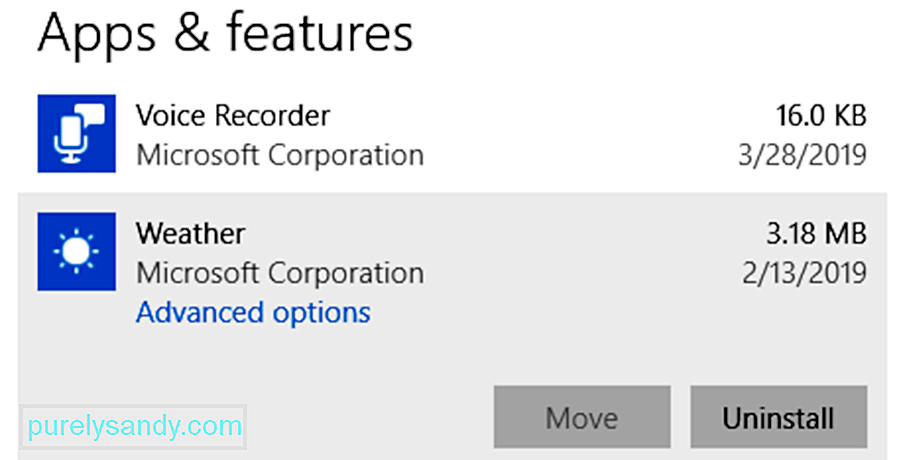
Tretja možnost je odstraniti aplikacijo Vreme z ukazom PowerShell. Ta metoda je uporabna, če ne morete dostopati do menija Nastavitve.
Če želite uporabiti PowerShell, sledite spodnjim navodilom:
Ko je ukaz končan, bi morala biti aplikacija Vreme uspešno izbrisana iz vaše naprave .
Tukaj je nasvet: Po odstranitvi aplikacije Vreme je priporočljivo, da z Outbyte PC Repair popolnoma izbrišete vse predpomnjene podatke in neželene datoteke v računalniku.
Kako obnoviti aplikacijo Weather v sistemu Windows 10Če ste si premislili in želite obnoviti aplikacijo Weather v računalniku, lahko to storite s pozivom PowerShell. Preden odprete povišan ukazni poziv PowerShell, zaprite vse programe, nato vnesite naslednji ukaz:
Get-AppxPackage -AllUsers | Foreach {Add-AppxPackage -DisableDevelopmentMode -Registriraj “$ ($ _. InstallLocation) \ AppXManifest.xml”
Zaprite PowerShell in znova zaženite računalnik. Aplikacija Vreme bi se morala zdaj znova vrniti v vaš računalnik.
PovzetekAplikacija Vreme je glavna aplikacija za Windows, ki ne ponuja ničesar, razen zagotavlja informacije o trenutnem vremenu na vašem območju. Če želite pospraviti računalnik in se želite znebiti neuporabljenih aplikacij, jih lahko odstranite v meniju Start ali v aplikaciji Nastavitve. Če te možnosti niso na voljo, lahko aplikacijo Vreme odstranite z ukazom PowerShell.
YouTube Video.: 3 metode odstranjevanja vremenske aplikacije v sistemu Windows 10
09, 2025

